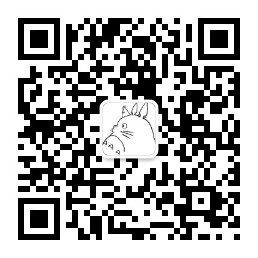Android平台动画类型详解
source link: https://www.chenwenguan.com/android-animation/
Go to the source link to view the article. You can view the picture content, updated content and better typesetting reading experience. If the link is broken, please click the button below to view the snapshot at that time.

Android平台动画类型详解
2023年3月23日 | 最近更新于 上午11:31
本文介绍Android平台上所有动画类型实现原理解析和实现范例,包括补间动画、帧动画、属性动画、View动画、Lottie、Scene和Transition动画、ViewPager2动画、ViewPropertyAnimator、SVGA动画、动画集合和自定义动画。每种动画方式都有其特点和适用范围,根据实际需求选择合适的方式可以提高开发效率和用户体验。
一、属性动画
Android的属性动画是指可以对任意View的属性进行动画操作,而不是像补间动画一样只支持几种固定的动画效果。属性动画可以对View的任意属性进行动画操作,包括但不限于位置、大小、透明度、旋转、缩放等。
实现原理
属性动画的实现原理是通过ObjectAnimator类来实现的,ObjectAnimator类继承自ValueAnimator类,ValueAnimator类是Android动画框架中的一个基类。在属性动画中,ValueAnimator的作用是根据时间流逝的百分比计算出当前属性值,并将该值传递给被动画的对象。
ObjectAnimator类是ValueAnimator的子类,其作用是实现属性动画。ObjectAnimator类是根据动画属性的名称来执行动画的,例如我们要对View的alpha属性进行动画操作,就需要使用ObjectAnimator.ofFloat(view, “alpha”, 0f, 1f)方法来创建一个属性动画。其中,第一个参数表示要执行动画的View对象,第二个参数表示要执行动画的属性名称,第三个和第四个参数表示该属性的起始值和结束值。
不同的属性动画实现方式和范例
基于View的animate()方法实现属性动画
View类提供了一个animate()方法,可以通过该方法来执行一些简单的属性动画。例如,我们可以通过如下方式实现一个View的透明度动画:
view.animate()
.alpha(0f)
.setDuration(1000)
.setInterpolator(new AccelerateDecelerateInterpolator())
.start();
在这个例子中,我们调用了View对象的animate()方法,然后通过调用alpha()方法来指定透明度的起始值和结束值,接着调用setDuration()方法来指定动画的持续时间,最后调用setInterpolator()方法来指定插值器。在这个例子中,我们使用了加速减速插值器。
除了alpha()方法,View类还提供了其他一些方法,例如translationX()、translationY()、scaleX()、scaleY()、rotation()、rotationX()、rotationY()等,可以实现不同的属性动画效果。
基于属性动画实现方式实现属性动画
除了View的animate()方法,我们还可以通过ObjectAnimator类来实现属性动画。ObjectAnimator类提供了ofFloat()、ofInt()、ofObject()等方法,可以对View的任意属性进行动画操作。例如,我们可以通过如下方式实现一个View的平移动画:
ObjectAnimator animator = ObjectAnimator.ofFloat(view, "translationX", 0f, 200f); animator.setDuration(2000); animator.setInterpolator(new AccelerateDecelerateInterpolator()); animator.start();
在这个例子中,我们使用ObjectAnimator创建一个属性动画对象animator,通过ofFloat()方法来指定要执行动画的View对象、属性名称和起始值和结束值。然后,我们设置动画的持续时间和插值器,并通过start()方法来启动动画。
除了ofFloat()方法,ObjectAnimator类还提供了其他一些方法,例如ofInt()、ofArgb()、ofObject()等,可以实现不同的属性动画效果。例如,我们可以通过如下方式实现一个View的透明度动画:
ObjectAnimator animator = ObjectAnimator.ofFloat(view, "alpha", 0f, 1f); animator.setDuration(2000); animator.setInterpolator(new AccelerateDecelerateInterpolator()); animator.start();
在这个例子中,我们使用ObjectAnimator创建一个属性动画对象animator,通过ofFloat()方法来指定要执行动画的View对象、属性名称和起始值和结束值。然后,我们设置动画的持续时间和插值器,并通过start()方法来启动动画。
基于AnimatorSet实现属性动画组合效果
AnimatorSet类是属性动画框架中的一个类,可以实现多个属性动画的组合效果。例如,我们可以通过如下方式实现一个组合动画效果:
ObjectAnimator alphaAnimator = ObjectAnimator.ofFloat(view, "alpha", 0f, 1f); alphaAnimator.setDuration(2000); ObjectAnimator translationAnimator = ObjectAnimator.ofFloat(view, "translationX", 0f, 200f); translationAnimator.setDuration(2000); AnimatorSet animatorSet = new AnimatorSet(); animatorSet.play(alphaAnimator).with(translationAnimator); animatorSet.start();
在这个例子中,我们使用ObjectAnimator分别创建两个属性动画对象alphaAnimator和translationAnimator,然后创建一个AnimatorSet对象animatorSet,通过play()方法来指定播放动画的顺序,并通过with()方法来指定两个动画同时执行。最后,我们通过start()方法来启动动画。
除了play()和with()方法,AnimatorSet类还提供了其他一些方法,例如after()、before()、afterWith()、beforeWith()等,可以实现不同的动画组合效果。
基于XML实现属性动画
除了使用Java代码来实现属性动画,我们还可以通过XML文件来实现属性动画。在XML文件中,我们可以定义多个属性动画,并可以将它们组合成一个组合动画。例如,我们可以通过如下方式实现一个组合动画效果:
在anim目录下创建fade_in.xml文件,定义一个透明度动画:
<alpha xmlns:android="http://schemas.android.com/apk/res/android"
android:fromAlpha="0"
android:toAlpha="1"
android:duration="2000"
android:interpolator="@android:anim/accelerate_decelerate_interpolator" />
在anim目录下创建translate.xml文件,定义一个水平平移动画:
<translate xmlns:android="http://schemas.android.com/apk/res/android"
android:fromXDelta="0"
android:toXDelta="200"
android:duration="2000"
android:interpolator="@android:anim/accelerate_decelerate_interpolator" />
除了以上几种补间动画,还有一些特殊的补间动画,如颜色动画(Color Animation)、路径动画(Path Animation)等,可以根据实际需求选择使用。
在anim目录下创建fade_translate.xml文件,组合fade_in.xml和translate.xml两个动画:
<set xmlns:android="http://schemas.android.com/apk/res/android">
<objectAnimator
android:propertyName="alpha"
android:valueFrom="0"
android:valueTo="1"
android:duration="2000"
android:interpolator="@android:anim/accelerate_decelerate_interpolator" />
<objectAnimator
android:propertyName="translationX"
android:valueFrom="0"
android:valueTo="200"
android:duration="2000" />
</set>
在代码中加载fade_translate.xml文件并应用于View对象:
Animator animator = AnimatorInflater.loadAnimator(context, R.anim.fade_translate); animator.setTarget(view); animator.start();
在这个例子中,我们通过AnimatorInflater类中的loadAnimator()方法来加载fade_translate.xml文件,然后通过setTarget()方法来设置动画的目标View对象,最后通过start()方法来启动动画。
除了组合动画外,我们还可以在XML文件中定义单个属性动画。例如,我们可以通过如下方式实现一个View的透明度动画:
在anim目录下创建alpha.xml文件,定义一个透明度动画:
<alpha xmlns:android="http://schemas.android.com/apk/res/android"
android:fromAlpha="0"
android:toAlpha="1"
android:duration="2000"
android:interpolator="@android:anim/accelerate_decelerate_interpolator" />
在代码中加载alpha.xml文件并应用于View对象:
Animator animator = AnimatorInflater.loadAnimator(context, R.anim.alpha); animator.setTarget(view); animator.start();
在这个例子中,我们通过AnimatorInflater类中的loadAnimator()方法来加载alpha.xml文件,然后通过setTarget()方法来设置动画的目标View对象,最后通过start()方法来启动动画。
Android属性动画框架提供了多种实现方式,包括基于ObjectAnimator、AnimatorSet、XML等方式。通过掌握这些实现方式,我们可以灵活地创建不同的属性动画效果,使我们的应用更加生动有趣。
二、补间动画
在Android中,补间动画可以应用于任何视图对象,包括布局、图片、文字等。常见的补间动画包括平移动画、缩放动画、透明度动画、旋转动画等,下面分别进行介绍:
实现原理
补间动画的实现原理非常简单。它通过在每一帧之间改变视图对象的属性值,从而实现平滑的动画效果。具体来说,补间动画通过定义起始值和结束值,以及动画的持续时间和插值器(Interpolator),来计算出每个时间点的属性值。然后,通过不断地更新视图对象的属性值,就可以实现平滑的动画效果。
实现方式
平移动画
平移动画(Translate Animation)可以将视图对象沿着X、Y轴方向平移一定的距离。平移动画通常应用于菜单弹出、控件移动等场景中。
创建平移动画的方式如下:
<translate xmlns:android="http://schemas.android.com/apk/res/android"
android:fromXDelta="0"
android:toXDelta="100"
android:fromYDelta="0"
android:toYDelta="100"
android:duration="1000"
android:repeatCount="infinite"
android:interpolator="@android:anim/linear_interpolator" />
其中,fromXDelta和toXDelta表示X轴的起始位置和结束位置,fromYDelta和toYDelta表示Y轴的起始位置和结束位置,duration表示动画的持续时间,repeatCount表示动画重复次数,interpolator表示动画插值器。
缩放动画
缩放动画(Scale Animation)可以将视图对象沿着X、Y轴方向缩放一定的比例。缩放动画通常应用于图片放大、按钮点击效果等场景中。
创建缩放动画的方式如下:
<scale xmlns:android="http://schemas.android.com/apk/res/android"
android:fromXScale="1.0"
android:toXScale="2.0"
android:fromYScale="1.0"
android:toYScale="2.0"
android:pivotX="50%"
android:pivotY="50%"
android:duration="1000"
android:repeatCount="infinite"
android:interpolator="@android:anim/linear_interpolator" />
其中,fromXScale和toXScale表示X轴的起始比例和结束比例,fromYScale和toYScale表示Y轴的起始比例和结束比例,pivotX和pivotY表示缩放的中心点,duration表示动画的持续时间,repeatCount表示动画重复次数,interpolator表示动画插值器。
透明度动画
透明度动画(Alpha Animation)可以将视图对象的透明度从完全不透明(alpha值为1)变为完全透明(alpha值为0),或者从完全透明变为完全不透明。
创建透明度动画的方式如下:
<alpha xmlns:android="http://schemas.android.com/apk/res/android"
android:fromAlpha="1.0"
android:toAlpha="0.0"
android:duration="1000"
android:repeatCount="infinite"
android:interpolator="@android:anim/linear_interpolator" />
其中,fromAlpha和toAlpha表示起始透明度和结束透明度,duration表示动画的持续时间,repeatCount表示动画重复次数,interpolator表示动画插值器。
透明度动画通常应用于视图对象的出现或消失的动画效果中,如弹出窗口的动画效果、淡入淡出效果等。
在使用透明度动画时,还需要注意以下问题:
- 在透明度从完全不透明到完全透明(或者从完全透明到完全不透明)的过程中,可能会影响视图对象的可见性,需要根据实际情况进行处理。
- 在使用透明度动画时,需要注意动画过程中视图对象的位置和大小是否发生变化,以免影响视图的布局和显示效果。
综上所述,透明度动画是Android中常用的一种补间动画类型,可以用于实现视图对象的淡入淡出效果等。在使用时,需要注意动画过程中视图对象的可见性、位置和大小等方面的变化。
旋转动画
旋转动画(Rotate Animation)可以将视图对象沿着Z轴方向进行旋转。旋转动画通常应用于图片旋转、菜单展开等场景中。
创建旋转动画的方式如下:
<rotate xmlns:android="http://schemas.android.com/apk/res/android"
android:fromDegrees="0"
android:toDegrees="360"
android:pivotX="50%"
android:pivotY="50%"
android:duration="1000"
android:repeatCount="infinite"
android:interpolator="@android:anim/linear_interpolator" />
其中,fromDegrees和toDegrees表示起始角度和结束角度,pivotX和pivotY表示旋转的中心点,duration表示动画的持续时间,repeatCount表示动画重复次数,interpolator表示动画插值器。补间动画虽然简单易用,但是不够灵活,无法实现一些复杂的动画效果,可以使用属性动画等更加高级的动画类型来实现。
三、帧动画
Android 帧动画是一种基于一组预定义的图像序列,按照一定的顺序播放的动画。在 Android 中,可以通过使用 AnimationDrawable 类来实现帧动画效果。
实现原理
在 Android 中,帧动画可以通过 AnimationDrawable 类来实现。AnimationDrawable 继承自 Drawable 类,它可以将一组 Drawable 对象按照一定的顺序进行播放,从而达到帧动画的效果。
AnimationDrawable 可以通过 XML 文件或代码进行定义,其中 XML 文件中需要定义一组 Drawable 对象和每个 Drawable 对象在播放中的持续时间。代码中则需要通过 AnimationDrawable.addFrame() 方法将一组 Drawable 对象添加到 AnimationDrawable 中,并使用 AnimationDrawable.setDuration() 方法设置每个 Drawable 在播放中的持续时间。
AnimationDrawable 还提供了一些其他的方法,比如 AnimationDrawable.start() 方法用于开始动画,AnimationDrawable.stop() 方法用于停止动画,AnimationDrawable.isRunning() 方法用于判断动画是否正在运行等。
实现范例
下面是一个简单的范例,演示如何通过 AnimationDrawable 实现一个帧动画:
在 res/drawable 文件夹下创建一个 XML 文件,例如 animation.xml,代码如下:
<animation-list xmlns:android="http://schemas.android.com/apk/res/android"
android:oneshot="false">
<item android:drawable="@drawable/frame1" android:duration="100" />
<item android:drawable="@drawable/frame2" android:duration="100" />
<item android:drawable="@drawable/frame3" android:duration="100" />
<item android:drawable="@drawable/frame4" android:duration="100" />
<item android:drawable="@drawable/frame5" android:duration="100" />
</animation-list>
在 res/drawable 文件夹下创建一组图片,例如 frame1.png、frame2.png、frame3.png 等,这些图片将被用作帧动画的帧。
在需要使用帧动画的布局文件中添加一个 ImageView 控件,例如:
<ImageView
android:id="@+id/animation"
android:layout_width="wrap_content"
android:layout_height="wrap_content"
android:src="@drawable/animation" />
在 Java 代码中实现 AnimationDrawable,并将其应用到 ImageView 上,例如:
ImageView animation = findViewById(R.id.animation); animation.setBackgroundResource(R.drawable.animation); AnimationDrawable animationDrawable = (AnimationDrawable) animation.getBackground(); animationDrawable.start();
这个范例中,我们创建了一个 AnimationDrawable 对象,并将其应用到 ImageView 上。通过调用 AnimationDrawable.start() 方法开始播放帧动画。
通过 AnimationDrawable 类,Android 提供了一种简单的方式来实现帧动画效果。我们可以通过 XML 文件或代码来定义帧动画,同时还可以使用一些其他的方法来控制动画的播放状态。
四、View动画
View动画是一种可以让View在屏幕上以流畅的动画效果移动、旋转、缩放、淡入淡出等的技术。
实现原理
在Android中,View动画是通过修改View的绘制位置或状态来实现的。View动画的实现原理可以概括为以下几个步骤:
- 获取需要执行动画的View对象。
- 创建一个动画对象(Animation),设置动画效果和动画时长等属性。
- 将动画对象设置给View对象,并启动动画。
在执行动画时,系统会根据设置的属性对View对象进行变换,并通过不断调用View对象的onDraw方法,实现动画效果的展示。
实现范例
平移动画
平移动画可以将View对象沿着X轴或Y轴进行平移。其实现范例如下:
//获取需要执行动画的View对象 View view = findViewById(R.id.view); //创建一个平移动画,沿X轴平移100像素,Y轴不动 TranslateAnimation translateAnimation = new TranslateAnimation(0, 100, 0, 0); //设置动画时长为1秒 translateAnimation.setDuration(1000); //将动画设置给View对象 view.startAnimation(translateAnimation);
上面的代码中,我们获取了需要执行动画的View对象,创建了一个平移动画对象,沿X轴平移了100像素,设置了动画时长为1秒,并将动画设置给了View对象,最后启动了动画。
旋转动画
旋转动画可以将View对象沿着指定的轴进行旋转。其实现范例如下:
//获取需要执行动画的View对象 View view = findViewById(R.id.view); //创建一个旋转动画,以X轴为轴心,逆时针旋转360度 RotateAnimation rotateAnimation = new RotateAnimation(0, 360, Animation.RELATIVE_TO_SELF, 0.5f, Animation.RELATIVE_TO_SELF, 0.5f); //设置动画时长为2秒 rotateAnimation.setDuration(2000); //将动画设置给View对象 view.startAnimation(rotateAnimation);
上面的代码中,我们获取了需要执行动画的View对象,创建了一个旋转动画对象,以X轴为轴心,逆时针旋转360度,设置了动画时长为2秒,并将动画设置给了View对象,最后启动了动画。
缩放动画
缩放动画可以将View对象进行缩放。其实现范例如下:
//获取需要执行动画的View对象 View view = findViewById(R.id.view); //创建一个缩放动画,以X轴和Y轴为轴心,从原始大小缩小到0.5倍大小 ScaleAnimation scaleAnimation = new ScaleAnimation(1.0f, 0.5f, 1.0f, 0.5f, Animation.RELATIVE_TO_SELF, 0.5f, Animation.RELATIVE_TO_SELF, 0.5f); //设置动画时长为2秒 scaleAnimation.setDuration(2000); //将动画设置给View对象 view.startAnimation(scaleAnimation);
上面的代码中,我们获取了需要执行动画的View对象,创建了一个缩放动画对象,以X轴和Y轴为轴心,从原始大小缩小到0.5倍大小,设置了动画时长为2秒,并将动画设置给了View对象,最后启动了动画。
透明度动画
透明度动画可以改变View对象的透明度。其实现范例如下:
//获取需要执行动画的View对象 View view = findViewById(R.id.view); //创建一个透明度动画,从不透明到完全透明 AlphaAnimation alphaAnimation = new AlphaAnimation(1.0f, 0.0f); //设置动画时长为2秒 alphaAnimation.setDuration(2000); //将动画设置给View对象 view.startAnimation(alphaAnimation);
上面的代码中,我们获取了需要执行动画的View对象,创建了一个透明度动画对象,从不透明到完全透明,设置了动画时长为2秒,并将动画设置给了View对象,最后启动了动画。
组合动画
组合动画可以将多种动画组合在一起执行。其实现范例如下:
//获取需要执行动画的View对象 View view = findViewById(R.id.view); //创建一个平移动画,沿X轴平移100像素,Y轴不动 TranslateAnimation translateAnimation = new TranslateAnimation(0, 100, 0, 0); //创建一个旋转动画,以X轴为轴心,逆时针旋转360度 RotateAnimation rotateAnimation = new RotateAnimation(0, 360, Animation.RELATIVE_TO_SELF, 0.5f, Animation.RELATIVE_TO_SELF, 0.5f); //创建一个缩放动画,以X轴和Y轴为轴心,从原始大小缩小到0.5倍大小 ScaleAnimation scaleAnimation = new ScaleAnimation(1.0f, 0.5f, 1.0f, 0.5f, Animation.RELATIVE_TO_SELF, 0.5f, Animation.RELATIVE_TO_SELF, 0.5f); //创建一个透明度动画,从不透明到完全透明 AlphaAnimation alphaAnimation = new AlphaAnimation(1.0f, 0.0f); //创建一个组合动画 AnimationSet animationSet = new AnimationSet(true); //将平移动画、旋转动画、缩放动画、透明度动画添加到组合动画中 animationSet.addAnimation(translateAnimation); animationSet.addAnimation(rotateAnimation); animationSet.addAnimation(scaleAnimation); animationSet.addAnimation(alphaAnimation); //设置动画时长为2秒 animationSet.setDuration(2000); //将动画设置给View对象 view.startAnimation(animationSet);
上面的代码中,我们获取了需要执行动画的View对象,创建了平移动画、旋转动画、缩放动画、透明度动画和组合动画对象,将平移动画、旋转动画、缩放动画、透明度动画添加到组合动画中,并设置动画时长为2秒,最后将动画设置给了View对象,启动了组合动画。
虽然View动画可以实现简单的动画效果,但是它也有其局限性。比如,View动画只能改变View对象的显示效果,而不能改变其真实的位置、形状等属性,同时在多个View对象上执行动画时,可能会产生布局问题,导致动画效果不够理想。因此,在实际开发中,如果需要实现更加复杂的动画效果,或者需要更加灵活地控制动画的执行,可以考虑使用属性动画。
五、Lottie动画
Android Lottie是一款非常流行的动画库,它可以让开发者以更简单、更高效的方式实现复杂的动画效果。
实现原理
Android Lottie是由Airbnb开发的一款动画库,它的实现原理基于Json文件。Lottie支持的动画格式是Bodymovin JSON格式,Bodymovin是一个可以将Adobe After Effects中的动画转换成Json文件的插件。因此,Lottie所支持的动画样式非常丰富,涵盖了大部分常见的动画效果。
Lottie使用Json文件中的动画数据来创建动画效果,这些数据包括每一帧的变化信息,以及动画元素的位置、颜色等信息。在运行时,Lottie会根据这些数据动态地生成动画效果。这种方式可以使得动画的效果更加流畅,同时也可以减少应用程序的资源占用和渲染负担。
实现范例
下面是一个简单的范例,演示如何在Android应用程序中使用Lottie实现一个动画效果。在本例中,我们将使用一个名为“loading.json”的Json文件,该文件包含了一个圆形旋转的加载动画效果。
首先,我们需要将Lottie库添加到我们的项目中。在build.gradle文件中添加以下依赖项:
dependencies {
implementation 'com.airbnb.android:lottie:3.5.0'
}
接下来,在布局文件中添加一个LottieAnimationView控件,用于显示动画效果:
<com.airbnb.lottie.LottieAnimationView
android:id="@+id/animation_view"
android:layout_width="wrap_content"
android:layout_height="wrap_content"
app:lottie_fileName="loading.json"
app:lottie_loop="true"
app:lottie_autoPlay="true" />
其中,lottie_fileName属性指定了Json文件的文件名,lottie_loop属性指定了动画是否循环播放,lottie_autoPlay属性指定了动画是否自动播放。
最后,在Java代码中,我们可以使用以下代码控制动画的播放和暂停:
LottieAnimationView animationView = findViewById(R.id.animation_view); animationView.playAnimation(); // 开始播放动画 animationView.pauseAnimation(); // 暂停动画
如果需要监听动画的播放状态,可以使用以下代码:
animationView.addAnimatorListener(new Animator.AnimatorListener() {
@Override
public void onAnimationStart(Animator animation) {}
@Override
public void onAnimationEnd(Animator animation) {}
@Override
public void onAnimationCancel(Animator animation) {}
@Override
public void onAnimationRepeat(Animator animation) {}
);
在这个范例中,我们使用了LottieAnimationView控件来显示动画效果,并通过属性指定了Json文件的文件名、动画是否循环播放和是否自动播放。我们还演示了如何通过Java代码来控制动画的播放和暂停,以及如何监听动画的播放状态。
Lottie还有一个有用的特性,可以指定播放JSON动画资源文件的片段,比如”firefly.json”动画播放完总共有50帧,需要1.5秒,在不同的时候你只需要某一段的动画效果,那么就可以通过指定开始和结束的帧数,在通过以下方式设置动画的时候,记得需要配置imageAssetsFolder路径参数,一般是放在asset目录下的文件夹路径。
LottieAnimationView animationView = findViewById(R.id.animation_view);
animationView.setAnimation("firefly.json")
animationView.imageAssetsFolder = "image/"
animationView.setMinAndMaxFrame(1, 30)
还有一个需要注意的是,在实际使用中发现,Lottie在设置多个动画资源的时候,如果想通过判断当前控件设置的动画是否和新设置的动画一样来避免多余资源的初始化是完全多余的,在反复设置多次之后,控件会遗留已设置过的动画残影,并且无法消除。所以在使用Lottie的时候,每次都使用setAnimation直接设置新的资源文件,即使这个文件和当前控件设置的资源一样。
六、Scene动画
Android Scene动画是Android平台中一个用于实现动画效果的API,它能够使用户界面元素在动画过程中产生平滑、流畅的效果,从而增强应用的交互性和视觉吸引力。
实现原理
Android Scene动画的实现原理主要涉及到以下几个概念:
- Scene:一个场景,可以看作是一组UI元素的容器,可以包含多个View、ViewGroup等。
- Transition:一个过渡,表示Scene中的UI元素在动画过程中的变化过程,可以包含多个属性动画。
- TransitionManager:一个过渡管理器,用于将一个Scene转换为另一个Scene,并在转换过程中执行对应的过渡效果。
- ViewGroupOverlay:一个ViewGroup的覆盖层,用于在ViewGroup中添加一个新的View,并在动画过程中使其出现或消失。
基于以上概念,可以将Android Scene动画的实现过程概括为以下几个步骤:
- 创建两个Scene,分别表示动画过程中的起始状态和结束状态。
- 创建一个Transition对象,用于定义Scene中UI元素在动画过程中的变化过程。
- 创建一个TransitionManager对象,用于将起始状态的Scene转换为结束状态的Scene,并在转换过程中执行对应的过渡效果。
- 通过ViewGroupOverlay将需要在动画过程中出现或消失的UI元素添加到ViewGroup中,并设置对应的动画效果。
实现范例
下面给出一个简单的实现范例,实现的效果为:点击一个按钮后,一个ImageView从上方滑入,另一个ImageView从下方滑入,并且按钮的背景颜色发生渐变。
创建一个布局文件activity_main.xml,包含一个Button、一个LinearLayout和两个ImageView。
<?xml version="1.0" encoding="utf-8"?>
<LinearLayout xmlns:android="http://schemas.android.com/apk/res/android"
android:layout_width="match_parent"
android:layout_height="match_parent"
android:gravity="center"
android:orientation="vertical">
<Button
android:id="@+id/btn_start"
android:layout_width="wrap_content"
android:layout_height="wrap_content"
android:text="Start Animation"/>
<LinearLayout
android:id="@+id/layout_image"
android:layout_width="match_parent"
android:layout_height="wrap_content"
android:gravity="center"
android:orientation="vertical">
<ImageView
android:id="@+id/image_top"
android:layout_width="wrap_content"
android:layout_height="wrap_content"
android:src="@drawable/ic_launcher_background"/>
<ImageView
android:id="@+id/image_bottom"
android:layout_width="wrap_content"
android:layout_height="wrap_content"
android:src="@drawable/ic_launcher_background"/>
</LinearLayout>
</LinearLayout>
<Scene xmlns:android="http://schemas.android.com/apk/res/android"> <RelativeLayout android:id="@+id/layout_root" android:layout_width="match_parent" android:layout_height="match_parent" android:padding="16dp"> <Button android:id="@+id/btn_start" android:layout_width="wrap_content" android:layout_height="wrap_content" android:text="Start Animation"/> <LinearLayout android:id="@+id/layout_image" android:layout_width="match_parent" android:layout_height="wrap_content" android:gravity="center" android:layout_below="@+id/btn_start" android:orientation="vertical"> <ImageView android:id="@+id/image_top" android:layout_width="wrap_content" android:layout_height="wrap_content" android:src="@drawable/ic_launcher_background"/> <ImageView android:id="@+id/image_bottom" android:layout_width="wrap_content" android:layout_height="wrap_content" android:src="@drawable/ic_launcher_background"/> </LinearLayout> </RelativeLayout> </Scene>
<Scene xmlns:android="http://schemas.android.com/apk/res/android">
<RelativeLayout
android:id="@+id/layout_root"
android:layout_width="match_parent"
android:layout_height="match_parent"
android:padding="16dp">
<Button
android:id="@+id/btn_start"
android:layout_width="wrap_content"
android:layout_height="wrap_content"
android:text="Start Animation"/>
<LinearLayout
android:id="@+id/layout_image"
android:layout_width="match_parent"
android:layout_height="wrap_content"
android:gravity="center"
android:layout_below="@+id/btn_start"
android:orientation="vertical">
<ImageView
android:id="@+id/image_top"
android:layout_width="wrap_content"
android:layout_height="wrap_content"
android:src="@drawable/ic_launcher_background"/>
<ImageView
android:id="@+id/image_bottom"
android:layout_width="wrap_content"
android:layout_height="wrap_content"
android:src="@drawable/ic_launcher_background"/>
</LinearLayout>
</RelativeLayout>
</Scene>
public class MainActivity extends AppCompatActivity {
private Button mBtnStart;
private LinearLayout mLayoutImage;
private ImageView mImageTop;
private ImageView mImageBottom;
@Override
protected void onCreate(Bundle savedInstanceState) {
super.onCreate(savedInstanceState);
setContentView(R.layout.activity_main);
mBtnStart = findViewById(R.id.btn_start);
mLayoutImage = findViewById(R.id.layout_image);
mImageTop = findViewById(R.id.image_top);
mImageBottom = findViewById(R.id.image_bottom);
mBtnStart.setOnClickListener(new View.OnClickListener() {
@Override
public void onClick(View v) {
startAnimation();
}
});
}
private void startAnimation() {
}
}
private void startAnimation() {
// 创建起始Scene对象
Scene startScene = Scene.getSceneForLayout(mLayoutImage, R.layout.scene_start, this);
// 创建结束Scene对象
Scene endScene = Scene.getSceneForLayout(mLayoutImage, R.layout.scene_end, this);
// 创建Transition对象
Transition transition = new ChangeBounds();
// 设置动画时间
transition.setDuration(500);
// 设置动画监听器
transition.addListener(new Transition.TransitionListener() {
@Override
public void onTransitionStart(Transition transition) {}
@Override
public void onTransitionEnd(Transition transition) {}
@Override
public void onTransitionCancel(Transition transition) {}
@Override
public void onTransitionPause(Transition transition) {}
@Override
public void onTransitionResume(Transition transition) {}
});
// 执行动画
TransitionManager.go(endScene, transition);
}
在以上代码中,我们首先使用Scene.getSceneForLayout()方法创建起始Scene对象和结束Scene对象。接着,我们创建了一个ChangeBounds对象,它可以使得布局中的View在位置、大小、布局参数等方面发生变化,从而实现动画效果。我们将动画时间设置为500毫秒,并为动画添加了一个TransitionListener,以便在动画开始、结束、取消、暂停或恢复时执行相应的操作。最后,我们使用TransitionManager.go()方法执行动画,将结束Scene对象作为参数传入。
通过这个例子,我们可以看到使用Android Scene动画非常简单,只需通过Scene.getSceneForLayout()方法创建起始Scene对象和结束Scene对象,创建一个Transition对象,并使用TransitionManager.go()方法执行动画即可。而且,由于Scene对象可以包含任意的布局和View,因此我们可以使用Scene动画来实现非常复杂的动画效果。
七、Transition动画
Android Transition动画是一种在Android应用中实现页面切换效果的动画效果。它可以通过在页面元素之间添加过渡效果,使得页面切换更加平滑自然,从而提升用户体验。
实现原理
在Android中,我们可以使用Transition框架来实现Transition动画。该框架提供了一组类和接口,用于在页面元素之间创建过渡动画。其中最常用的类包括Transition、TransitionSet、Fade、Slide、Explode等。下面分别介绍它们的作用:
- Transition类:用于定义一组属性动画,可以通过setDuration()、setInterpolator()等方法来设置动画的持续时间和插值器等属性。
- TransitionSet类:用于组合多个Transition动画,可以通过addTransition()方法来添加子动画,还可以设置子动画的持续时间和延迟等属性。
- Fade类:用于在元素之间实现淡入淡出效果,可以通过setDuration()方法来设置动画的持续时间。
- Slide类:用于在元素之间实现滑动效果,可以通过setSlideEdge()方法来设置滑动方向,还可以设置动画的持续时间和插值器等属性。
- Explode类:用于在元素之间实现爆炸效果,可以通过setEpicenterCallback()方法来设置动画的起始点,还可以设置动画的持续时间和插值器等属性。
实现范例
下面是一个简单的Android Transition动画的范例,它使用了Fade、Slide和TransitionSet类来实现元素之间的过渡动画:
// 创建一个Fade动画,设置动画持续时间为500毫秒 Fade fade = new Fade(); fade.setDuration(500); // 创建一个Slide动画,设置动画持续时间为500毫秒,滑动方向为从上往下 Slide slide = new Slide(); slide.setDuration(500); slide.setSlideEdge(Gravity.TOP); // 创建一个TransitionSet动画,将Fade和Slide动画组合在一起 TransitionSet transitionSet = new TransitionSet(); transitionSet.addTransition(fade); transitionSet.addTransition(slide); // 将TransitionSet动画应用于目标元素 TransitionManager.beginDelayedTransition(targetView, transitionSet);
在上面的范例中,我们首先创建了一个Fade动画和一个Slide动画,然后将它们组合在一起,并通过TransitionManager.beginDelayedTransition()方法将它们应用于目标元素。这样就可以实现目标元素之间的淡入淡出和滑动效果了。
八、ViewPager2动画
Android ViewPager2动画是一种在Android应用中实现页面切换效果的动画效果。它可以通过在ViewPager2中添加过渡效果,使得页面切换更加平滑自然,从而提升用户体验。
实现原理
在Android中,ViewPager2是一个非常常用的滑动控件,它可以轻松实现多页面切换效果。为了实现ViewPager2动画,我们需要在ViewPager2中添加PageTransformer接口的实现类。该接口提供了一个transformPage()方法,可以用来对页面进行动画处理。其中,transformPage()方法中的参数position表示当前页面的位置,取值范围为-1到1,具体含义如下:
- 当页面向左滑动时,当前页面的position值从0逐渐变为-1,下一个页面的position值从1逐渐变为0。
- 当页面向右滑动时,当前页面的position值从0逐渐变为1,下一个页面的position值从-1逐渐变为0。
通过对position值的处理,我们可以实现不同的动画效果。下面是一个示例代码,用于在ViewPager2中实现淡入淡出和缩放效果:
public class DepthPageTransformer implements ViewPager2.PageTransformer {
private static final float MIN_SCALE = 0.75f;
public void transformPage(@NonNull View view, float position) {
int pageWidth = view.getWidth();
if (position < -1) { // 页面已经滑出屏幕
view.setAlpha(0f);
} else if (position <= 0) { // 当前页面
view.setAlpha(1f);
view.setTranslationX(0f);
view.setScaleX(1f);
view.setScaleY(1f);
} else if (position <= 1) { // 下一个页面
view.setAlpha(1 - position);
view.setTranslationX(pageWidth * -position);
float scaleFactor = MIN_SCALE + (1 - MIN_SCALE) * (1 - Math.abs(position));
view.setScaleX(scaleFactor);
view.setScaleY(scaleFactor);
} else { // 页面已经滑出屏幕
view.setAlpha(0f);
}
}
}
在上面的示例代码中,我们定义了一个DepthPageTransformer类,实现了PageTransformer接口,并重写了transformPage()方法。该方法通过对position值的处理,实现了淡入淡出和缩放效果。
实现范例
下面是一个简单的Android ViewPager2动画的范例,它使用了DepthPageTransformer类来实现淡入淡出和缩放效果:
// 创建一个ViewPager2对象 ViewPager2 viewPager2 = findViewById(R.id.view_pager2); // 设置ViewPager2的适配器 viewPager2.setAdapter(adapter); // 添加页面切换动画 viewPager2.setPageTransformer(new DepthPageTransformer());
在上面的代码中,我们首先创建了一个ViewPager2对象,并设置了它的适配器。接着,我们调用了setPageTransformer()方法,将DepthPageTransformer类作为参数传递进去,从而为ViewPager2添加了页面切换动画。这样,当我们滑动ViewPager2中的页面时,就会呈现出淡入淡出和缩放的动画效果。
Android ViewPager2动画可以为应用程序中的页面切换效果添加更加自然、流畅的动画效果。实现ViewPager2动画需要实现PageTransformer接口,并重写transformPage()方法,通过对position值的处理,实现不同的动画效果。在开发过程中,可以根据具体需求,自定义不同的PageTransformer实现类,以达到更加丰富、多样化的动画效果。
九、ViewPropertyAnimator动画
Android ViewPropertyAnimator动画是一种用于在Android应用中实现动画效果的简单、快捷的方法。它可以帮助我们实现基本的动画效果,例如平移、旋转、缩放、透明度等。
实现原理
在Android中,ViewPropertyAnimator是一种用于实现动画效果的API。它可以为任何View对象提供动画效果,而不需要额外的布局文件或代码。在进行动画操作时,ViewPropertyAnimator将使用硬件加速来提高性能和效率。
使用ViewPropertyAnimator实现动画效果非常简单。我们只需要调用View对象的animate()方法,然后依次调用多个属性方法,例如translationX()、rotation()、scaleX()、alpha()等,即可实现相应的动画效果。下面是一个简单的示例代码,用于在View对象上实现平移和旋转动画:
// 获取一个View对象 View view = findViewById(R.id.view); // 使用ViewPropertyAnimator实现平移和旋转动画 view.animate().translationX(200).rotation(360).setDuration(1000);
在上面的示例代码中,我们首先获取了一个View对象,并调用了animate()方法,创建了一个ViewPropertyAnimator对象。接着,我们调用了translationX()和rotation()方法,分别实现了平移和旋转动画。最后,我们调用了setDuration()方法,设置了动画的持续时间为1000毫秒。
实现范例
下面是一个简单的Android ViewPropertyAnimator动画的范例,它使用了ViewPropertyAnimator来实现透明度和缩放动画:
// 获取一个View对象
View view = findViewById(R.id.view);
// 使用ViewPropertyAnimator实现透明度和缩放动画
view.animate().alpha(0f).scaleX(0.5f).scaleY(0.5f).setDuration(1000).withEndAction(new Runnable() {
@Override
public void run() {
// 动画结束后执行的代码
}
});
在上面的代码中,我们首先获取了一个View对象,并调用了animate()方法,创建了一个ViewPropertyAnimator对象。接着,我们调用了alpha()、scaleX()和scaleY()方法,分别实现了透明度和缩放动画。最后,我们调用了setDuration()方法,设置了动画的持续时间为1000毫秒,并使用withEndAction()方法设置了动画结束后要执行的代码。
Android ViewPropertyAnimator动画提供了一种简单、快捷的方式,用于实现基本的动画效果,例如平移、旋转、缩放、透明度等。它可以为任何View对象提供动画效果,而不需要额外的布局文件或代码。使用ViewPropertyAnimator实现动画效果非常简单,我们只需要调用View对象的animate()方法,并依次调用多个属性方法,例如translationX()、rotation()、scaleX()、alpha()等,即可实现相应的动画效果。在开发过程中,我们可以根据具体需求,自定义不同的ViewPropertyAnimator动画效果,从而使应用程序呈现出更加丰富、多样化的动画效果。
十、动画集合
在Android应用程序中,动画是非常重要的一部分,它可以增强用户体验,使用户界面更加生动、有趣。Android提供了许多不同类型的动画,例如补间动画、帧动画、属性动画、转场动画等。而动画集合则是将多个动画合并为一个整体的一种技术。
实现原理
Android动画集合是将多个动画效果组合在一起,形成一个复合动画效果。通常情况下,动画集合包括AnimatorSet和AnimationSet两种类型。AnimatorSet是属性动画中的集合类,而AnimationSet则是补间动画中的集合类。这两种动画集合都提供了一种简单的方式,用于在Android应用程序中实现多个动画的组合效果。
使用AnimatorSet实现动画集合效果非常简单。我们可以通过调用AnimatorSet对象的play()、with()、before()、after()、beforeDelay()、afterDelay()等方法,指定多个属性动画之间的关系,从而形成一个整体的动画效果。下面是一个简单的示例代码,用于在Android应用程序中实现多个属性动画的组合效果:
// 创建一个AnimatorSet对象 AnimatorSet animatorSet = new AnimatorSet(); // 创建一个ObjectAnimator对象,实现平移动画效果 ObjectAnimator translationX = ObjectAnimator.ofFloat(view, "translationX", 0, 200); translationX.setDuration(1000); // 创建一个ObjectAnimator对象,实现透明度动画效果 ObjectAnimator alpha = ObjectAnimator.ofFloat(view, "alpha", 1f, 0f); alpha.setDuration(1000); // 使用AnimatorSet对象实现多个属性动画的组合效果 animatorSet.play(translationX).with(alpha); animatorSet.start();
在上面的示例代码中,我们首先创建了一个AnimatorSet对象。接着,我们创建了两个ObjectAnimator对象,分别用于实现平移动画和透明度动画。最后,我们使用AnimatorSet对象的play()和with()方法,将两个属性动画对象组合在一起,并调用start()方法启动动画效果。
实现范例
下面是一个简单的Android动画集合的范例,它使用了AnimationSet来实现多个补间动画的组合效果:
// 获取一个View对象 View view = findViewById(R.id.view); // 创建一个AnimationSet对象 AnimationSet animationSet = new AnimationSet(true); // 创建一个TranslateAnimation对象,实现平移动画效果 TranslateAnimation translateAnimation = new TranslateAnimation(0, 200, 0, 0); translateAnimation.setDuration(1000); // 创建一个AlphaAnimation对象,实现透明度动画效果 AlphaAnimation alphaAnimation = new AlphaAnimation(1f, 0f); alphaAnimation.setDuration(1000);// 使用AnimationSet对象实现多个补间动画的组合效果 animationSet.addAnimation(translateAnimation); animationSet.addAnimation(alphaAnimation); // 启动动画效果 view.startAnimation(animationSet);
在上面的示例代码中,我们首先获取了一个View对象。接着,我们创建了一个AnimationSet对象,并创建了两个补间动画对象,用于实现平移和透明度动画效果。最后,我们使用AnimationSet对象的addAnimation()方法,将两个补间动画对象组合在一起,并调用startAnimation()方法启动动画效果。
Android动画集合是将多个动画效果组合在一起,形成一个复合动画效果的一种技术。在Android应用程序中,我们可以使用AnimatorSet和AnimationSet两种类型的动画集合,分别用于属性动画和补间动画的组合效果。通过合理使用动画集合,我们可以让Android应用程序呈现出更加丰富、多样化的动画效果,增强用户体验,使用户界面更加生动、有趣。
无论是AnimatorSet还是AnimationSet,它们都支持以下操作:
- 添加动画:使用add方法添加一个动画对象
- 删除动画:使用remove方法移除一个动画对象
- 清空动画:使用clear方法清空所有的动画对象
- 设置动画持续时间:使用setDuration方法设置动画的持续时间
- 设置动画的插值器:使用setInterpolator方法设置动画的插值器
- 设置动画的延迟时间:使用setStartDelay方法设置动画的延迟时间
- 设置动画的重复次数:使用setRepeatCount方法设置动画的重复次数
- 设置动画的重复模式:使用setRepeatMode方法设置动画的重复模式
例如,我们可以使用AnimatorSet对象实现组合动画效果:
AnimatorSet animatorSet = new AnimatorSet(); ObjectAnimator translateX = ObjectAnimator.ofFloat(view, "translationX", 0f, 200f); ObjectAnimator translateY = ObjectAnimator.ofFloat(view, "translationY", 0f, 200f); ObjectAnimator alpha = ObjectAnimator.ofFloat(view, "alpha", 1f, 0f); animatorSet.playTogether(translateX, translateY, alpha); animatorSet.setDuration(1000); animatorSet.start();
在上面的示例代码中,我们创建了一个AnimatorSet对象,并创建了三个属性动画对象,用于实现平移和透明度动画效果。我们使用playTogether()方法将三个属性动画对象组合在一起,使用setDuration()方法设置动画的持续时间,最后调用start()方法启动动画效果。
类似地,我们可以使用AnimationSet对象实现组合动画效果:
AnimationSet animationSet = new AnimationSet(true); TranslateAnimation translateAnimation = new TranslateAnimation(0, 200, 0, 200); translateAnimation.setDuration(1000); AlphaAnimation alphaAnimation = new AlphaAnimation(1f, 0f); alphaAnimation.setDuration(1000); animationSet.addAnimation(translateAnimation); animationSet.addAnimation(alphaAnimation); view.startAnimation(animationSet);
在上面的示例代码中,我们创建了一个AnimationSet对象,并创建了两个补间动画对象,用于实现平移和透明度动画效果。我们使用addAnimation()方法将两个补间动画对象组合在一起,最后调用startAnimation()方法启动动画效果。
Android动画集合是将多个动画效果组合在一起,形成一个复合动画效果的一种技术。在Android应用程序中,我们可以使用AnimatorSet和AnimationSet两种类型的动画集合,分别用于属性动画和补间动画的组合效果。通过合理使用动画集合,我们可以让Android应用程序呈现出更加丰富、多样化的动画效果,增强用户体验,使用户界面更加生动、有趣。
十一、自定义动画
Android自定义动画是一种高级的动画技术,它允许开发人员自定义动画效果,实现更加丰富、多样化的用户体验。
实现原理
Android自定义动画的实现原理基于定制化View绘制。开发人员可以通过实现自定义View的onDraw()方法,在其中使用Canvas对象绘制自定义动画效果。同时,我们还可以使用动画插值器和动画监听器等技术,对自定义动画进行更加精细的控制和管理。
在实现自定义动画时,需要关注以下几个方面:
- 自定义View的绘制:通过实现自定义View的onDraw()方法,使用Canvas对象进行绘制操作,实现自定义动画效果。
- 动画插值器的使用:动画插值器可以控制动画效果的变化速率,开发人员可以使用系统提供的插值器,也可以自定义插值器,实现更加个性化的动画效果。
- 动画监听器的使用:动画监听器可以监听动画的各种状态变化,开发人员可以在监听器中执行相应的操作,实现更加精细的动画效果控制。
- 属性动画的使用:属性动画是实现自定义动画的基础技术,开发人员需要了解属性动画的相关知识,并合理使用属性动画来实现自定义动画效果。
实现范例
下面是一个简单的自定义动画示例,通过自定义View的onDraw()方法,使用Canvas对象绘制自定义动画效果:
public class MyAnimationView extends View {
private Paint mPaint;
private int mRadius;
public MyAnimationView(Context context) {
super(context);
init();
}
public MyAnimationView(Context context, AttributeSet attrs) {
super(context, attrs);
init();
}
private void init() {
mPaint = new Paint();
mPaint.setColor(Color.RED);
mPaint.setStyle(Paint.Style.FILL);
mRadius = 0;
}
@Override
protected void onDraw(Canvas canvas) {
super.onDraw(canvas);
canvas.drawCircle(getWidth() / 2, getHeight() / 2, mRadius, mPaint);
}
public void startAnimation() {
ObjectAnimator animator = ObjectAnimator.ofInt(this, "radius", 0, 200);
animator.setDuration(1000);
animator.setInterpolator(new AccelerateDecelerateInterpolator());
animator.start();
}
public void setRadius(int radius) {
mRadius = radius;
invalidate();
}
public int getRadius() {
return mRadius;
}
}
在自定义View中,我们还定义了setRadius()和getRadius()方法,用于设置和获取圆形的半径属性。在动画执行过程中,ObjectAnimator会不断调用setRadius()方法,实现动画效果的逐步变化。我们使用invalidate()方法,实时更新View的绘制内容,实现动画效果的动态展示。
最后,我们可以在Activity中使用MyAnimationView对象,并调用startAnimation()方法,启动自定义动画效果:
public class MainActivity extends AppCompatActivity {
private MyAnimationView mAnimationView;
@Override
protected void onCreate(Bundle savedInstanceState) {
super.onCreate(savedInstanceState);
setContentView(R.layout.activity_main);
mAnimationView = findViewById(R.id.animation_view);
mAnimationView.setOnClickListener(new View.OnClickListener() {
@Override
public void onClick(View v) {
mAnimationView.startAnimation();
}
});
}
}
在上面的示例代码中,我们在Activity中获取了MyAnimationView对象,并为其设置了点击事件监听器。当用户点击View时,我们调用startAnimation()方法,启动自定义动画效果。在这个示例中,我们实现了一个简单的半径逐步变大的动画效果,开发人员可以根据需求,实现更加复杂、多样化的自定义动画效果。
自定义动画是一种高级的动画技术,开发人员可以根据需求,实现更加丰富、多样化的用户体验。在实现自定义动画时,需要关注自定义View的绘制、动画插值器的使用、动画监听器的使用以及属性动画的使用等方面。
十二、SVGA动画
Android SVGA动画是一种在移动设备上实现矢量动画的技术。该技术使用SVG格式的矢量图形,并利用解析和播放技术,将其动画化,以实现更加流畅、高效和精美的动画效果。
实现原理
SVG(Scalable Vector Graphics)是一种矢量图形格式,其基本原理是将图形表示为数学公式,并使用XML格式进行描述。与传统的位图格式相比,SVG具有矢量化、可缩放、可编辑等优势,同时也更适合于在不同设备和分辨率下显示。
Android SVGA动画的实现原理基于以下两个方面:
- SVG解析技术:在Android SVGA动画中,需要将SVG格式的矢量图形解析成可供Android系统直接渲染的图像格式。这里需要用到Android系统自带的SVG解析器或者第三方的SVG解析库,例如SVGKit、AndroidSVG等。这些库可以将SVG格式的文件转换成Android系统可以处理的VectorDrawable或Picture等格式,以便后续的渲染和动画。
- 动画播放技术:在Android SVGA动画中,需要将解析后的矢量图形进行动画化,以实现更加生动和流畅的动画效果。这里需要用到Android系统自带的动画API或者第三方的动画库,例如Lottie、Tween等。这些库可以对解析后的矢量图形进行各种变换、平移、旋转、缩放等操作,从而实现更加生动和流畅的动画效果。
与其他动画格式不同,如GIF和MP4,SVGA动画使用矢量图形而不是像素图像来描述动画。这使得它们在不同分辨率的设备上保持清晰度和质量,同时减少了文件大小。
实现范例
要在Android应用程序中实现SVGA动画,我们需要使用SVGAPlayer库。该库提供了一个简单的接口,用于加载SVGA文件并将动画绘制到SurfaceView中。
首先,我们需要在项目中添加 SVGA 的依赖库。在 build.gradle 文件中添加以下依赖项:
implementation 'com.github.opensource-zhongtai:SvgaPlayer-Android:2.4.0'
在加载 SVGA 文件之前,我们需要将文件放在项目的 assets 目录下。然后,我们可以使用 SVGAImageView 来加载 SVGA 文件并播放动画。
SVGAImageView svgaImageView = findViewById(R.id.svgaImageView);
SVGAParser parser = new SVGAParser(this);
try {
InputStream is = getAssets().open("sample.svga");
parser.parse(is, new SVGAParser.ParseCompletion() {
@Override
public void onComplete(@NotNull SVGAVideoEntity videoItem) {
svgaImageView.setVideoItem(videoItem);
svgaImageView.startAnimation();
}
@Override
public void onError() {
Log.e(TAG, "onError: 解析错误");
}
});
} catch (IOException e) {
e.printStackTrace();
}
在上述代码中,我们首先创建了一个 SVGAImageView 对象,然后使用 SVGAParser 对象加载了 sample.svga 文件,并在解析完成后将 SVGAVideoEntity 对象设置给 SVGAImageView。最后,我们调用 startAnimation() 方法来开始播放动画。如果是频繁使用的动画,这边在解析完成之后获取的 videoItem 可以做一个缓存,要使用的时候先从缓存获取,避免资源文件重复读取耗费多余的IO操作。
SVGAPlayer 还提供了一些方法来控制动画的播放,例如 stopAnimation() 方法可以停止动画的播放,clear() 方法可以清空 SVGAImageView 中的动画。在实际使用中发现,控件多次播放动画之后会有残留,在播放完成之后需要调用 clear() 方法清空避免显示异常。如果有做缓存,需要同时清空缓存里面的数据。
svgaImageView.stopAnimation(); svgaImageView.clear();
我们还可以通过监听器来获得动画的播放状态,例如 OnStateChangedListener 可以监听动画的播放状态(开始播放、暂停播放、停止播放)。
svgaImageView.setOnStateChangedListener(new SVGACallback.OnStateChangedListener() {
@Override
public void onStateChanged(@NotNull SVGACallback.State state) {
Log.d(TAG, "onStateChanged: " + state);
}
@Override
public void onFinished() {
Log.d(TAG, "onFinished: 动画播放完成");
}
@Override
public void onError() {
Log.e(TAG, "onError: 动画播放出错");
}
});
使用 Lottie 转换器
由于 Lottie 动画在设计上与 SVGA 动画类似,因此我们可以使用 Lottie 转换器 将 Lottie 动画转换成 SVGA 动画。Lottie 转换器是一个命令行工具,可以将 Lottie 动画转换成 SVGA 动画。
首先,我们需要下载 Lottie 转换器,并将转换器的路径添加到环境变量中。然后,在终端中执行以下命令:
lottie2svg path_to_lottie_json_file path_to_output_svg_file
Android平台提供了多种动画类型来增强用户界面的体验,每种动画类型都有其独特的实现方式和适用场景。
通过本文的介绍和实现范例,相信读者已经对这些动画类型的实现原理和使用方法有了更深入的了解。在实际开发中,我们可以根据不同的场景和需求,灵活地选择合适的动画类型来优化用户体验。同时,我们也可以根据自身的需求和创意,自定义动画来满足特定的界面效果。
最后,希望本文能够对读者有所启发和帮助,让大家在Android应用开发中能够更好地运用动画来提升用户体验。
扩展阅读:
转载请注明出处:陈文管的博客 – Android平台动画类型详解
微信公众号 扫一扫关注
Recommend
About Joyk
Aggregate valuable and interesting links.
Joyk means Joy of geeK